Oikea musiikki oikeaan tilanteeseen on välttämätöntä. Mutta se voidaan helposti korjata luomalla Spotify-soittolista kuntosalille, kotiin ja muihin tilanteisiin. Hyvä uutinen on, että Spotify-soittolistan luominen on aloittelijaystävällistä eikä vie kauan.
Spotify-soittolistan jakaminen on myös helppoa, samoin kuin liikkuminen kappaleiden järjestyksessä. Muutamalla napsautuksella siellä täällä voit luoda niin monta soittolistaa kuin haluat.
Kuinka luoda Spotify-soittolista Androidissa
Luo soittolista siirtymällä sovelluksen Oma kirjasto -välilehteen alareunassa. Luo soittolista -vaihtoehto on ensimmäinen ylhäällä.

Spotify antaa sinulle mahdollisuuden lisätä nimen soittolistallesi. Jos et halua nimetä soittolistaasi, näet vaihtoehdon ohittaa tämä vaihe. Mutta nimeämällä soittolistasi annat Spotifylle mahdollisuuden suositella kappaleita sinulle. Jos esimerkiksi kutsut soittolistaasi Happyksi, Spotify suosittelee vain kappaleita, joiden se uskoo piristävän sinua.
Kun olet suorittanut nämä vaiheet, soittolistasi on mennyttä, ja on aika lisätä kappaleita äskettäin luotuun soittolistaan.

Napauta Lisää kappaleita -painiketta, niin Spotify näyttää sinulle ehdotettuja kappaleita, joita sen mielestä saatat haluta lisätä. Jos näet sellaisen, josta pidät, napauta plusmerkkiä oikealla.
Pyyhkäisemällä oikealle näet lisää musiikkiehdotuksia eri genreille. Voit välttää lisäämästä kappaletta, josta et pidä, kuulemalla kappaleen esikatselun napauttamalla toistokuvaketta.

Jos et näe yhtään kappaletta, jonka haluat lisätä, voit etsiä lisää musiikkivaihtoehtoja hakupalkin avulla. Muista, että heti kun lisäät kappaleen, yllä olevassa kuvassa näkyvät vaihtoehdot katoavat. Mutta älä huoli, sillä Spotify näyttää sinulle edelleen suositellut kappaleet juuri lisäämäsi kappaleen alla.

Kuinka luoda Spotify-soittolista työpöydällä
Soittolistan luominen Spotifylle työpöydällä vaatii vähemmän vaiheita kuin Android-laitteellasi. Heti kun Spotify käynnistyy, Luo soittolista -vaihtoehto on vasemmalla puolellasi.
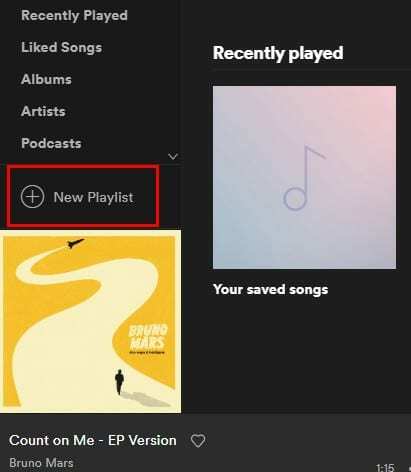
Napsauta Uusi soittolista ja lisää kuva, otsikko ja kuvaus uuteen soittolistaan. Suositellut kappaleet ovat alareunassa, ja kun löydät haluamasi kappaleen, napsauta kappaleen nimen vasemmalla puolella olevaa Lisää-painiketta.
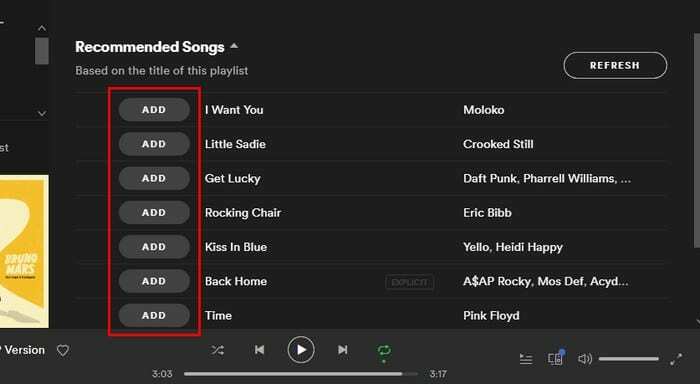
Kuinka tehdä Spotify-soittolista iOS: ssä
Jos haluat luoda Spotify-soittolistan iOS: ssä, käynnistä Spotify ja siirry Oma kirjasto -välilehteen. Se on kolmas oikealla alareunassa. Napauta Luo soittolista -vaihtoehtoa, nimeä soittolistasi ja napauta Luo.
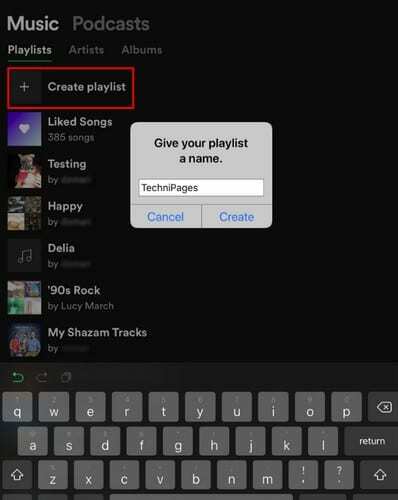
Toisin kuin Spotify Windowsissa, et voi lisätä kuvaa uuteen soittolistaan. Ensimmäisen lisäämäsi kappaleen kansikuva on todennäköisesti soittolistasi kuva. Aivan kuten muillakin alustoilla, alareunassa on suositellut kappaleet. Selaa niitä pyyhkäisemällä ylöspäin ja kun löydät haluamasi kappaleen, napauta oikealla olevaa plussymbolia.
Kuinka muokata Spotify-soittolistaa Androidissa
Nyt kun olet luonut soittolistan, on aika oppia muokkaamaan sitä tarvittaessa. Napauta kolmea pistettä oikeassa yläkulmassa ja valitse Muokkaa-vaihtoehto.

Kun muokkaat soittolistojasi, voit esimerkiksi muuttaa kappaleiden järjestystä. Voit tehdä tämän napauttamalla kolmea oikealla olevaa riviä ja irti päästämättä liu'uta kappaletta uuteen paikkaan. Napauttamalla miinusvaihtoehtoa voit poistaa kappaleen soittolistasta.

Spotify-soittolistan muokkaaminen iOS: ssä
Spotify-soittolistan muokkaaminen on yhtä helppoa iOS: llä. Siirry soittolistaan, jota haluat muokata, ja napauta kolmea vaakaviivaa oikeassa yläkulmassa. Napauta Muokkaa-vaihtoehtoa, niin näet kaikki soittolistallesi lisäämäsi kappaleet lisäysjärjestyksessä.
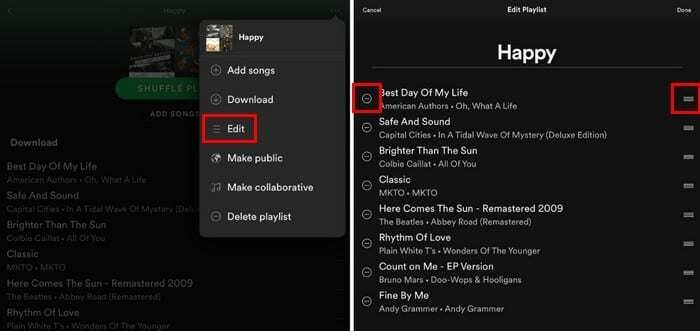
Jos haluat muokata kappaleiden järjestystä, kosketa ja pidä painettuna kolmea oikealla olevaa riviä ja aseta kappale siihen järjestykseen, jossa haluat sen toistettavan. Voit poistaa kappaleen soittolistalta napauttamalla miinussymbolia.
Johtopäätös
Alustasta riippumatta, soittolistan luominen ja muokkaaminen Spotifyssa on helppoa. Se on nopeaa ja helppoa. Kuinka monta soittolistaa aiot luoda? Kerro minulle alla olevissa kommenteissa.